我们怎样找到主板的品牌并且更新主板驱动程序?
主板是电脑硬件中至关重要的一部分,它扮演着连接各种硬件设备与操作系统之间的桥梁角色。良好的主板驱动程序可以保证硬件设备的正常工作,提高系统的稳定性和性能。但是在更新主板驱动之前,我们还是先要找准电脑的主板品牌,这样才能下载对应的驱动程序。
确认主板品牌
如果你忘记了或者不知道主板品牌的话,别急,下面教大家主板品牌在哪里看。
首先我们可以在搜索栏中输入“系统信息“,然后点击打开。
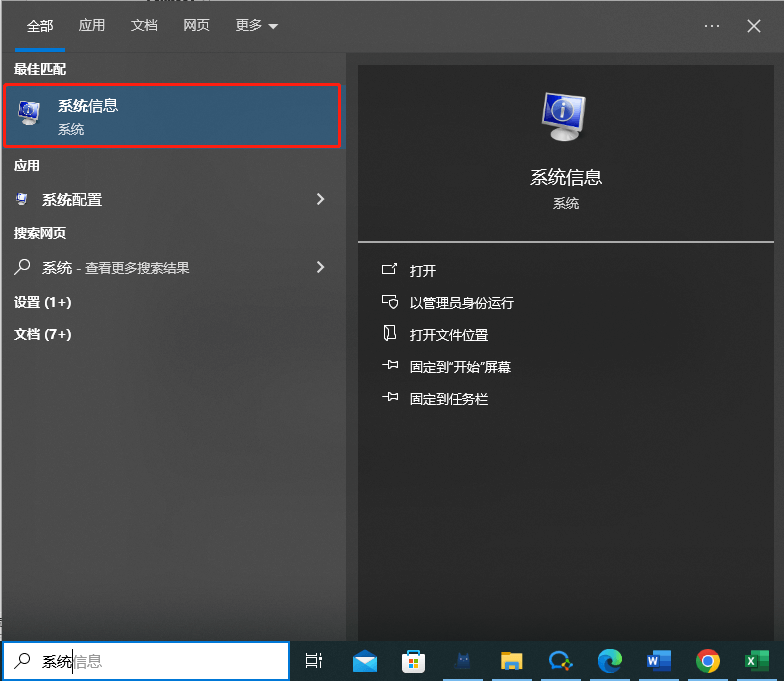
在弹出界面中我们就可以看见关于主板的一些信息了,可以了解主板的制造商,主板产品以及主板版本,这样在我们下载驱动程序的时候就不会下载错误。
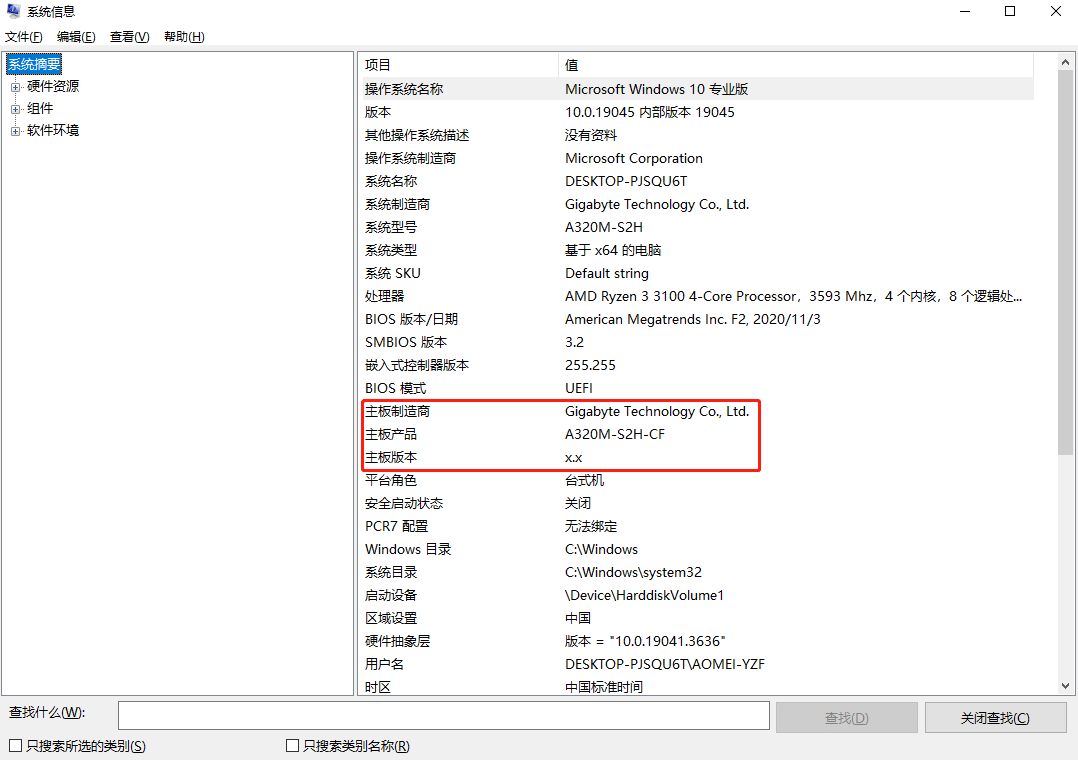
查找并下载驱动程序
在找准主板品牌之后我们如何安装主板驱动程序呢?我们可以先找到主板制造商的官网。就以小小辉这台电脑为例,需要先找到技嘉的官方网站。
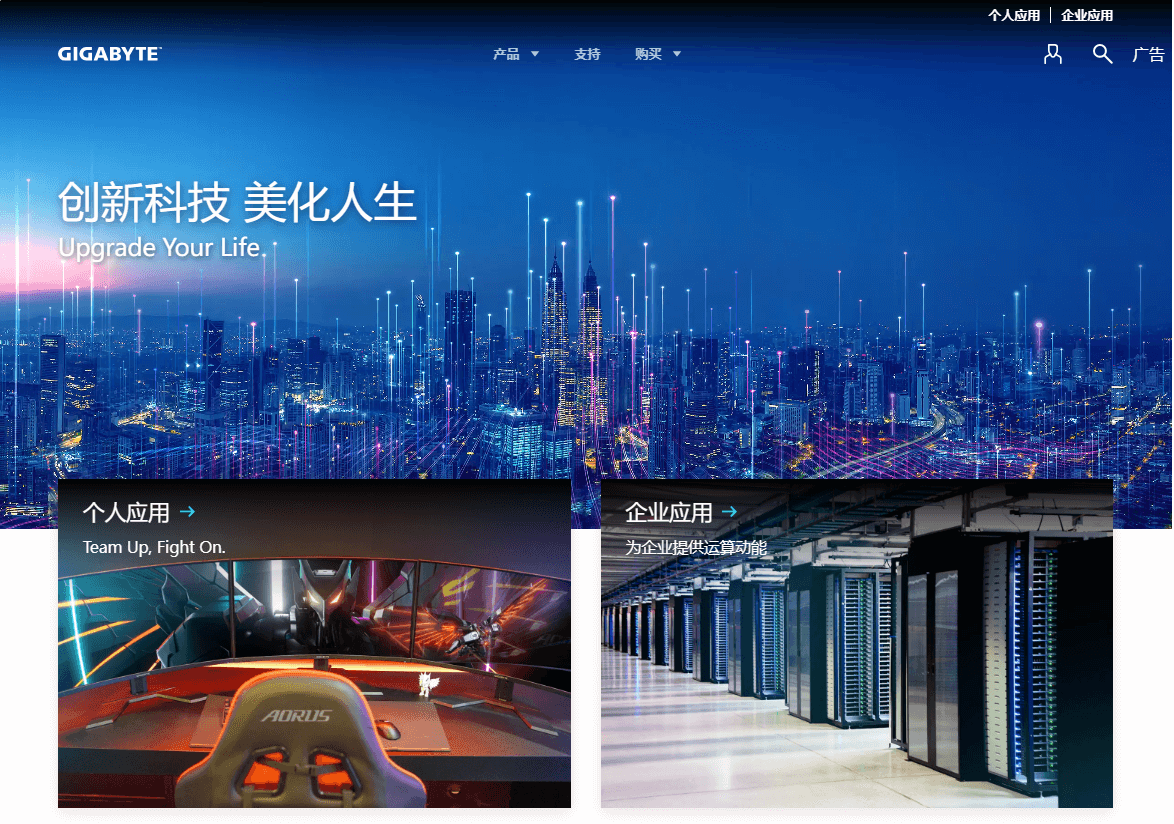
然后我们可以点击最上面正中间的支持按钮,在跳转页面之后往下滑动,找到服务支持模块下的“个人应用“选项,点击进入。
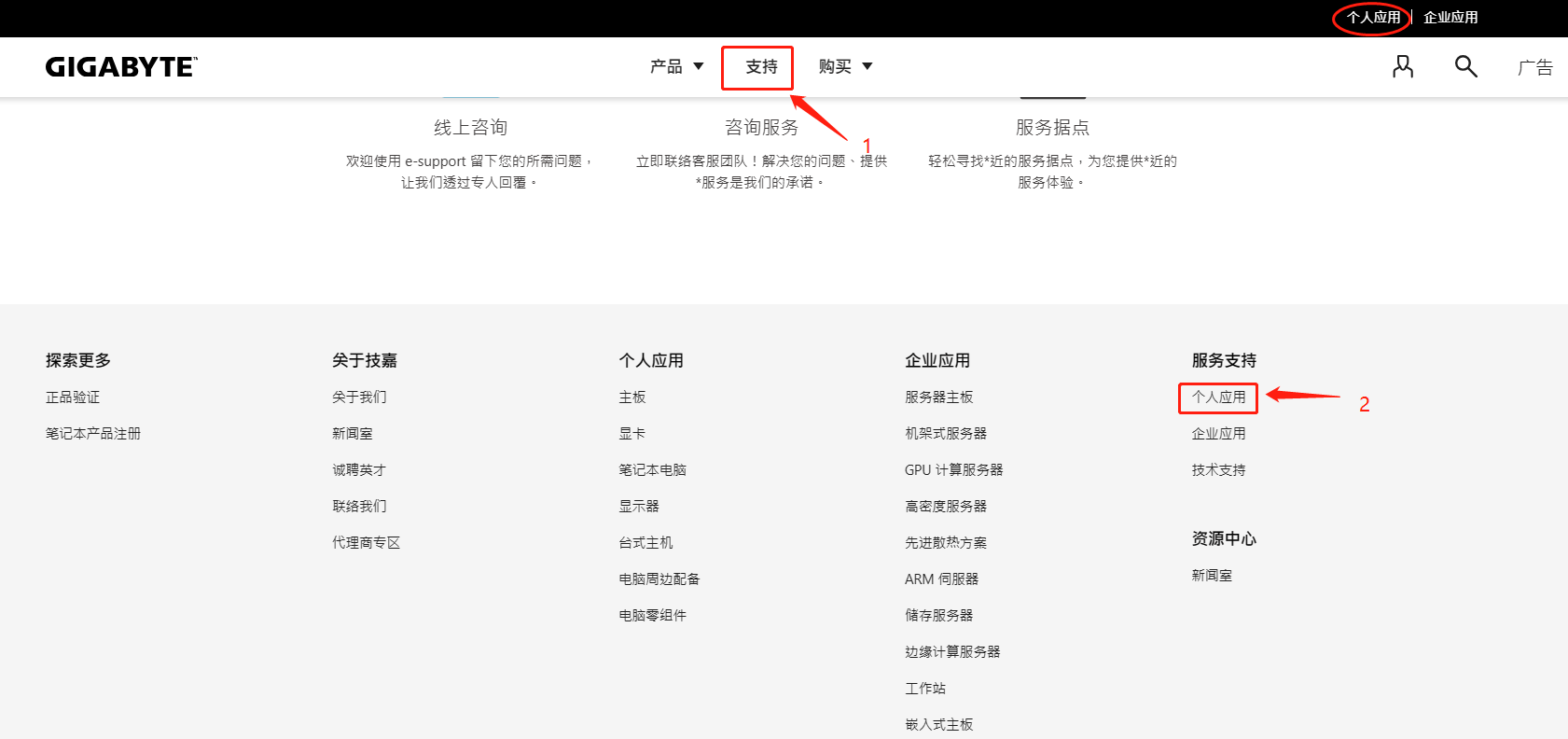
在个人应用界面,我们可以点击下载中心,这样就可以进入驱动程序下载界面了。
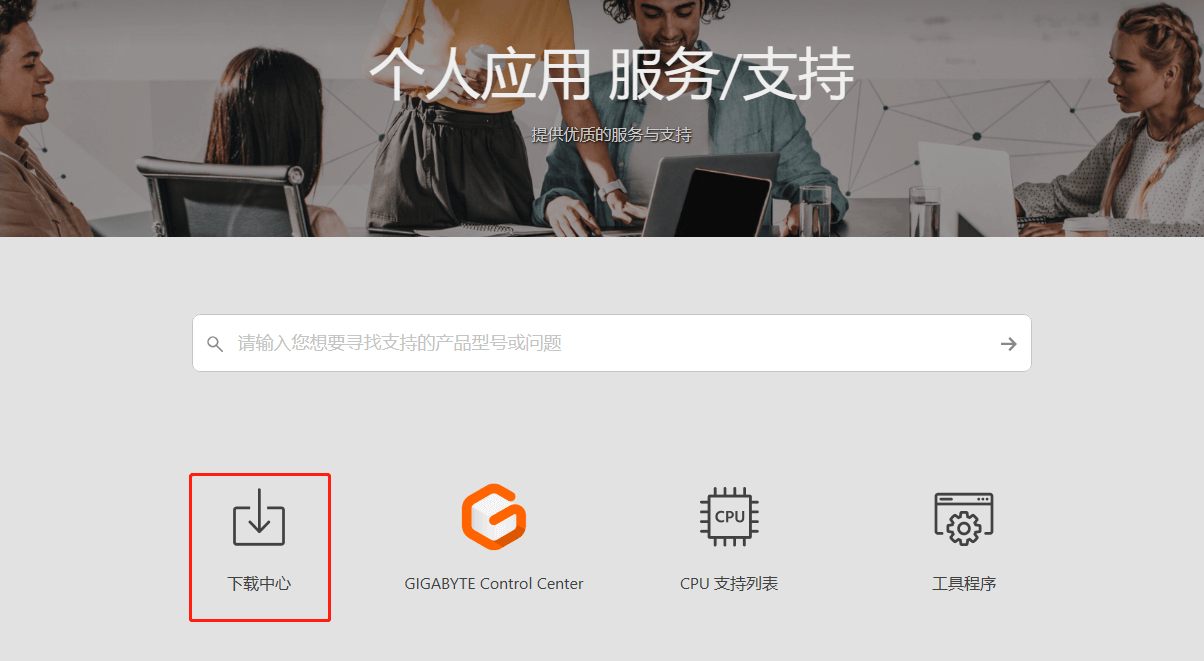
在界面中我们往下滑动,找到“选择您的产品获取支持“,在这里我们可以安装选择框中的选项进行选择,最后找到自己的主板。
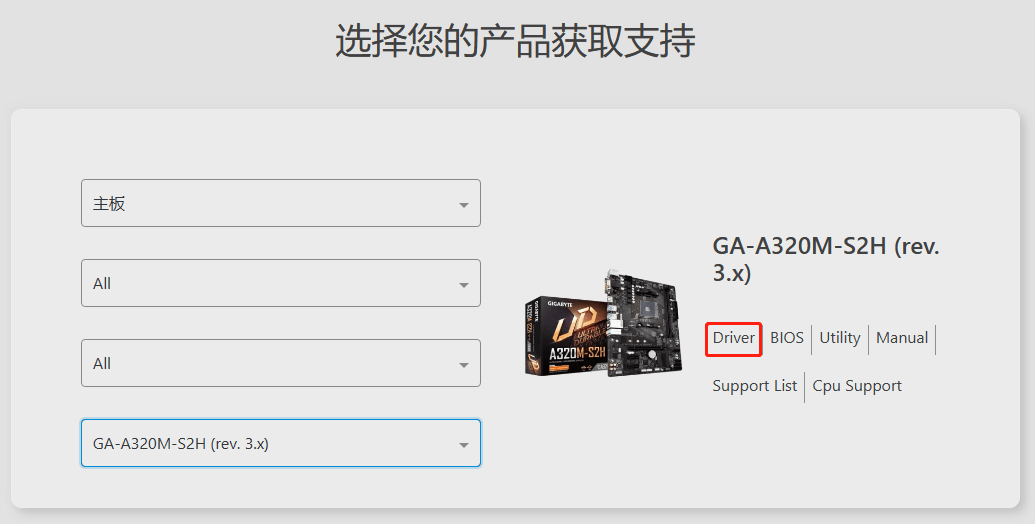
如果你知道主板的 SN 码,那可以直接在上面输入获取产品,这样更方便。
点击“Driver“之后,进入驱动程序下载界面,我们可以挑选电脑的操作系统来过滤驱动程序版本,这样就可以下载自己想要的主板驱动程序了。
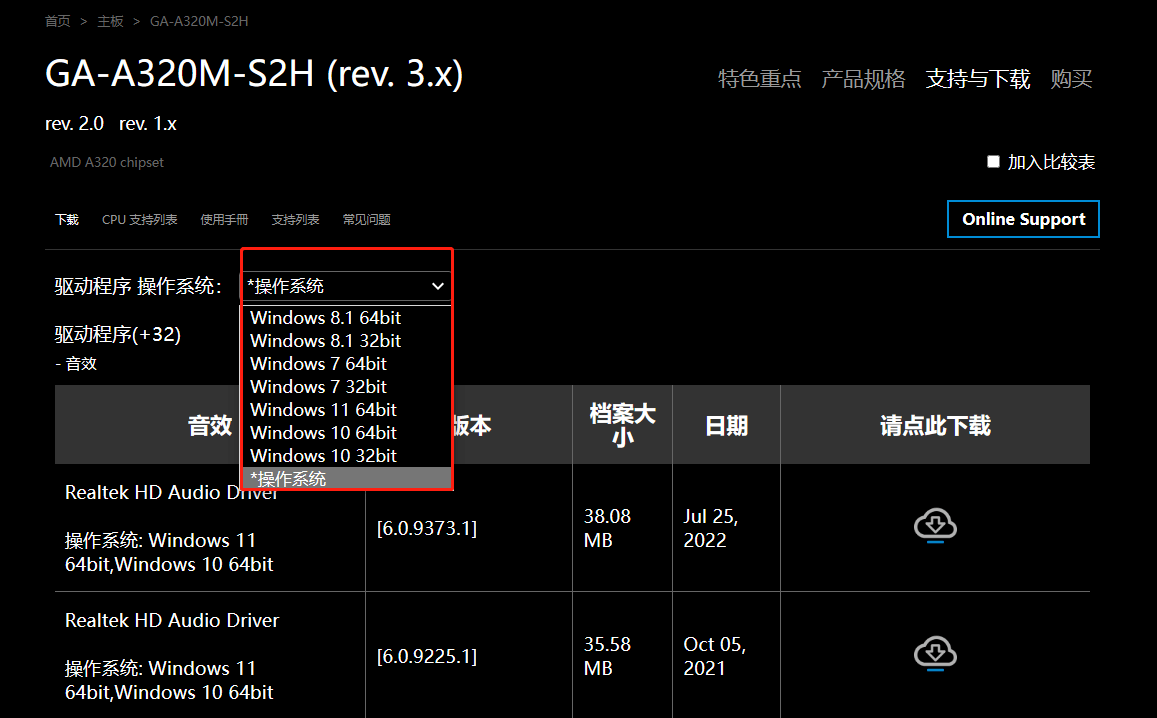
下载完成之后我们只需要将其打开,按照安装提示进行安装之后就可以实现更新主板驱动程序了。
常见问题
驱动程序冲突:如果安装了不兼容的驱动程序或者驱动程序冲突,可能会导致系统不稳定或者出现蓝屏等问题。解决方法包括卸载冲突的驱动程序、更新最新版本的驱动程序等。
驱动程序丢失或损坏:如果驱动程序丢失或者损坏,可以通过重新安装驱动程序或者从主板厂商的官方网站下载最新版本的驱动程序来解决问题。
性能下降:如果电脑性能出现下降,可能是由于驱动程序不完整或者过时导致的。及时更新驱动程序可以恢复电脑的性能。

结论
主板驱动程序对系统的稳定性和性能有着重要的影响。通过正确安装和更新主板驱动程序,可以保证硬件设备的正常工作,提高系统的稳定性和性能。在安装和更新主板驱动程序时,用户需要了解自己的主板型号,从主板厂商的官方网站下载最新版本的驱动程序,并按照提示完成安装和更新过程。
本文编辑:@ 小小辉
©本文著作权归电手所有,未经电手许可,不得转载使用。
